关于电脑突然熄灭开不了机
- 分类:帮助 回答于: 2022年12月19日 09:23:16
对于很多电脑新手而言,但在使用电脑的时候遇到了电脑突然熄灭开不了机的情况下,会不知道怎么办,那么今天小编来教大家关于电脑突然熄灭了开不了机怎么处理,希望可以帮到大家。
工具/原料:
系统版本:Windows7
品牌型号:联想小新Air13
软件版本:晨枫U盘启动盘制作工具v5.0
方法/步骤:
根据下载好的软件按步骤操作即可:
1.将已经制作好的U盘启动盘插入需要重装系统的电脑中,启动电脑。出现开机页面时,快速按下的启动快捷键,随后进入bios界面,使用方向键将U盘设置为第一启动项。
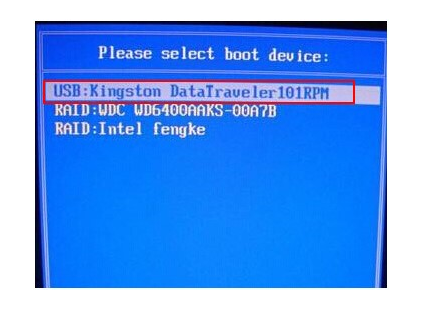
2.进入晨枫pe主菜单界面后,使用键盘方向键选择第一项【启动Win10PE X64 (大于2G内存)】。

3. 进入pe系统后,打开晨枫软件,选择【安装系统】,点击【打开】,选择提前下载好的win7镜像系统,并选择将系统安装到c盘上,完成以上设置后点击【执行】。
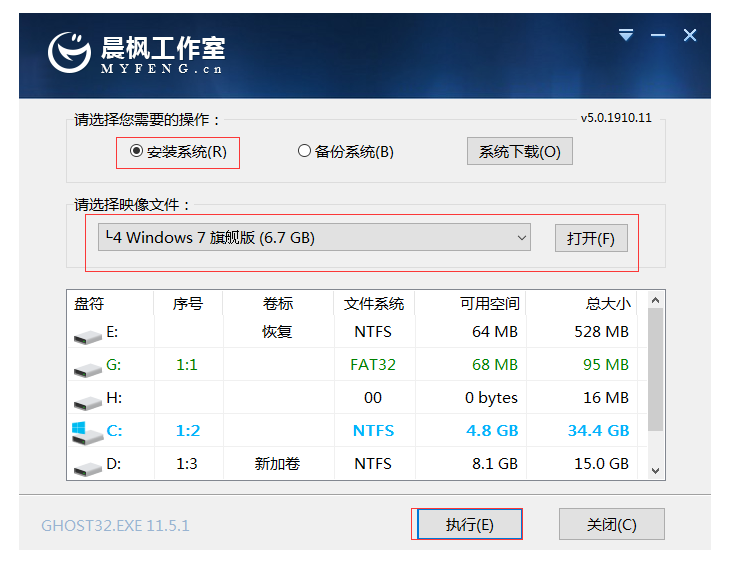
4.弹出一个窗口,点击【是】。
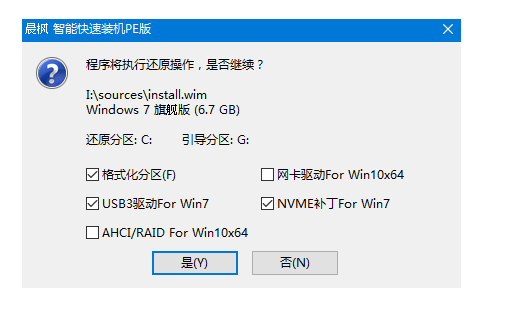
5.等软件安装完成后重启电脑。注意:重启前必须拔掉U盘,避免重新再次进入晨枫pe界面。
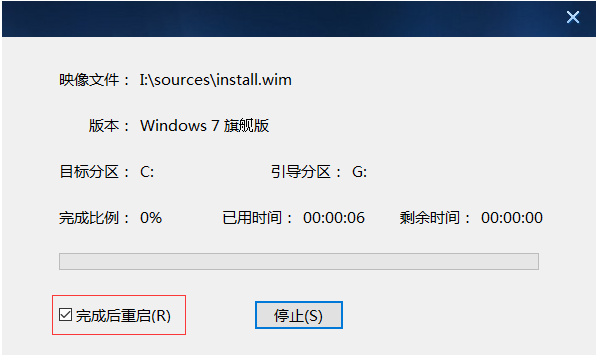
6.电脑重启后最终进入系统桌面则说明此次系统重装完成,也意味着系统故障修复成功即可。

总结:以上就是在遇到电脑突然熄灭开不了机办法,希望可以帮到大家。
 有用
26
有用
26


 小白系统
小白系统


 1000
1000 1000
1000 1000
1000 1000
1000 1000
1000 1000
1000 1000
1000 0
0 0
0 0
0猜您喜欢
- 电脑分辨率怎么调不过来2020/08/03
- 新买的电脑没声音怎么设置详细步骤教..2021/04/18
- 电脑文件恢复怎么操作,小编教你电脑文..2017/12/13
- 电脑k歌软件哪个好用2021/03/05
- 电脑打不开u盘里的文件怎么办..2022/03/29
- 老司机教你360电脑专家在哪里..2019/01/26
相关推荐
- 手机可以上网电脑不能怎么办..2020/10/12
- 一键ghost重装系统命令方法步骤是什么..2022/11/16
- 笔记本系统崩溃了怎么修复..2022/09/20
- 无线鼠标接收器坏了怎么办,小编教你无..2018/07/27
- 搜狗五笔输入法:高效便捷的中文输入利..2024/04/05
- 2024年最佳笔记本电脑推荐:性能与性价..2024/08/09














 关注微信公众号
关注微信公众号



